Pada kesempatan tulisan blog kali ini, kami akan membuat sebuah tutorial singkat untuk membuat sebuah animasi karakter sebuah kartun, mulai dari sketsa gambar sampai proses pembuatan animasinya.
Software yang digunakan
1. Adobe Animate CC
Adobe Animate CC merupakan salah satu software dari keluarga Adobe yang secara khusus digunakan untuk melakukan proses pengeditan animasi maupun untuk web design.
2. Adobe Capture (Android)
Adobe Capture adalah sebuah aplikasi android yang dapat mengubah gambar tangan menjadi vektor nantinya. Adobe Capture juga memiliki fitur lain diantaranya shapes untuk mengubah gambar menjadi vektor, lalu ada color yang dapat mengambil warna dari benda yang difoto. Dan masih banyak fitur lainnya lagi.
Langkah-langkah:
1. Buat Sketsa
Pertama-tama buat sketsa dari gambar yang akan dibuat, setelah sketsa selesai, garis-garis pada gambar harus ditebalkan.
2. Merubah gambar tangan menjadi vektor dengan Adobe Capture (Android)
Gambar yang telah disimpan akan disimpan secara online melalui layanan Creative Cloud yang dimiliki oleh adobe, jadi gambar yang telah di simpan, dapat di buka pada aplikasi Adobe lainnya dengan menggunakan akun yang sama.
3. Proses Pembuatan Animasi
Jika gambar sudah muncul, pilih Modify pada menu bar, setelah itu pilih Transform -> Scale untuk merubah skala gambar menjadi lebih besar atau lebih kecil.
Lalu setalah ukurannya sudah sesuai kebutuhan, setelah itu gunakan Break Apart yang ada pada menu Modify atau bisa menggunakan shortcut pada keyboard dengan menekan Ctrl + B. Break Apart sendiri digunakan untuk memisahkan bagian seluh gambar yang dibuat, agar nantinya bisa dipilih bagian perbagian yang ingin di-animasikan.
Setelah sudah di-Break Apart, kita dapat memilih bagian yang ingin di-animasikan menggunakan Lasso Tool yang ada pada Toolbar bagian kanan tampilan aplikasi. Lasso Tool sendiri memiliki fungsi memilih bagian yang ingin di-animasikan dengan gaya pemilihan yang bebas seperti menggunkan tali.
Setelah memilih bagian yang diinginkan, lalu konversikan bagian tersebut dengan memasuki menu Modify -> Convert to Symbol¸ atau bisa dengan menekan keyboard F8. Menu ini digunakan untuk mengkonversi bagian gambar yang telah dipilih menjadi symbol, agar nanti tiap bagian yang telah dipilih dapat dibuat gerakan animasi.
Contoh bagian gambar yang telah dipilih menggunankan Lasso Tool dan telah dikonversikan.
Setelah itu, masukkan bagian-bagian yang telah dipilih ke dalam Layer untuk diolah menjadi animasi. Pada menu bar, pilih Modify -> Distribute to Layersatau bisa dengan menggunakan keyboard dengan menekan Ctrl+Shift+D. Fungsi ini agar tiap bagian yang telah dipilih tadi masuk ke layer untuk dilakukan proses pengeditan pembuatan aplikasi. Contoh bagian yang telah masuk ke dalam layer ada pada gambar di bawah.
Setelah memasukan bagian yang dipilih ke layer, selanjutnya menambahkan Frame pada layer tersebut. Masuk menu Insert -> Frame atau bisa dengan menekan F5 pada keyboard, Frame digunakan sebagai tempat untuk membuat gerakan pada gambar yang telah dibuat.
Setelah itu, membuat frame, pilih semua layer lalu pilih menu Insert -> Create Motion Tween untuk membuat gerakan pada gambar yang telah dibuat, gerakan dibuat per-frame, jadi kita harus mengatur gambar sesuai keinginan kita dengan cara memindahkan gambar per-freme. Berikut dalah contoh motion yang telah selesai dibuat, titik pada frame menandakan sebuah gerakan pada gambar.
Setelah itu, pilih New Layer di bagian pengeditan layer untuk memasukkan background atau gambar latar, setelah itu akan muncul jendela baru di mana kita dapat memilih gambar dari penyimpanan kita sendiri.
Setelah semua selesai, Export hasil pembuatan animasinya pada menu File -> Export -> Export Animated GIF, kita akan meng-export sebagai bentuk .GIF agar gambar dapat terus bergerak (looping).









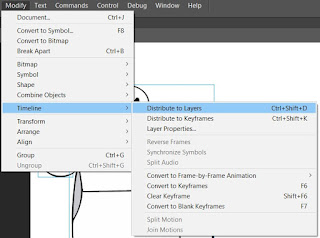







login Laku4D merupakan situs penyedia Slot online dengan RTP terbaik dan bandar judi togel online terbaik di indonesia. LOGIN LAKU4D sering di katakan sebagai situst slot online terbaik di indonesia karna pendukung dari berbagai jenis provider slot andalan para pemain slot online di indonesia.
BalasHapus